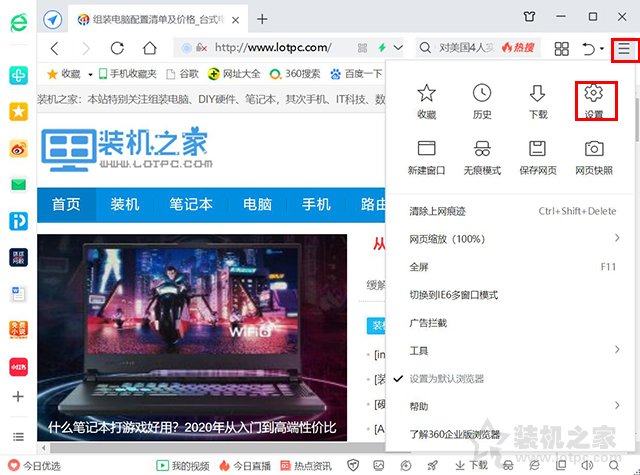xp系统下360浏览器开启弹屏模式的方法
为了与其他用户更好地进行交流,一位windowsxp系统就希望在360浏览器中开启弹屏模式。这该如何操作呢?360浏览器的弹屏模式能够很好地增加搜索热度,让搜索变得有趣。接下来,就随小编一起看看具体开启方法。
推荐:xp精简版系统下载
具体如下:
1、打开360浏览器。
用户打开360浏览器,进入网页搜索界面。
如果用户未下载360浏览器,可以在任何一种搜索引擎中输入“360浏览器”字样,进入其官方网站进行下载。
需要说明的是,弹屏模式只有在360浏览器6.0版本及以上才可以使用,用户注意更新。
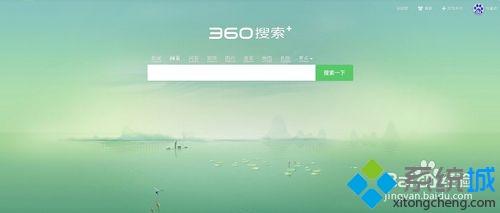
2、在搜索框输入最新的热门话题关键词。
热门话题便是全民大讨论的话题,比如近期的“2014世界杯”、“变形金刚4”等热门话题,或是近期娱乐圈的热门话题均可进行搜索。
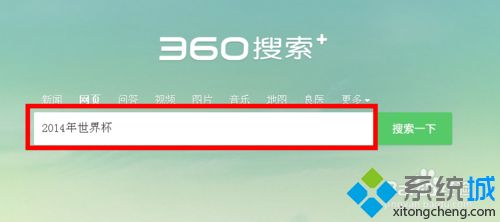
3、在搜索结果右方出现网友评论滚动框。
在输入热门话题关键词后,点击回车键,便可出现用户想要搜索的结果。在此不仅有用户想要的搜索信息,在搜索结果的右方还设置有网友评论的滚动框。你可以不断看到其他网友对这一热门话题的看法。
我们选择输入“2014年世界杯”。
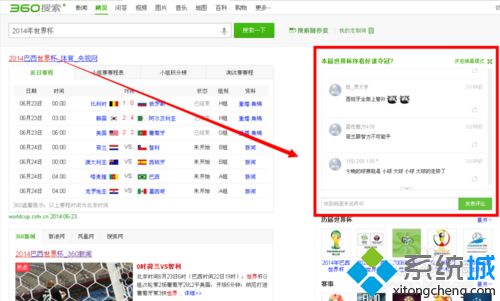
4、你也可以发表评论上首页“电视”哦。
用户可以输入自己对这一热门事件的看法,与其它网友进行交流。例如我们在评论框内输入“千万不要搜索“雷锋崔老师”啊,别怪我没有提醒你们”这样的搞笑内容,点击右下角的评论按钮。之后我们在网友评论滚动框内便可以马上发现我们刚刚输入的“千万不要搜索“雷锋崔老师”啊,别怪我没有提醒你们”的字样。
上首页“电视”就是这么简单。
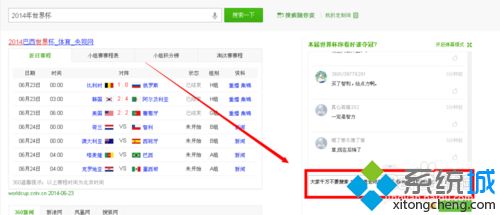
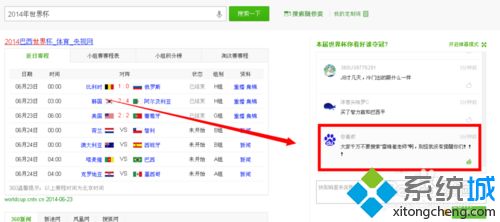
5、轻轻一点,开启弹屏模式。
在热门话题评论框的上端右侧,可以看到“开启弹屏模式”的选项,轻轻点击,即可呈现弹屏模式。
可以看得出弹屏模式将用户的评论都聚集到横向滚动屏上,快速移动,看着非常欢乐呢!
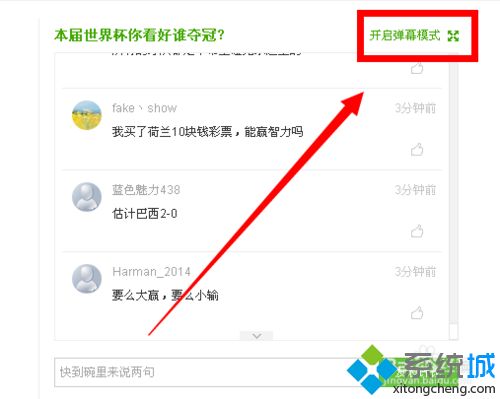
6、换个热门话题,再次实验弹屏模式。
本次我们改为输入“变形金刚4”,再进行相同的操作查看弹屏模式的效果如何。
经过测验弹屏模式可以适用于不同的热门话题,效果都非常好。
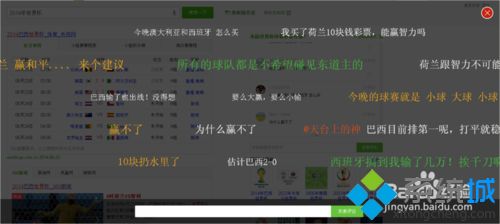
7、测试完毕。
大家熟悉了306浏览器如何开启弹屏模式,那么就快去和小伙伴们一起讨论热门话题吧,把你的观点和态度尽情的表达出现,等着看它们上首页“电视”吧。
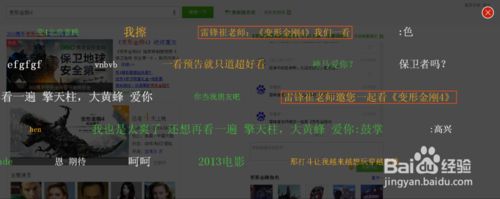
xp系统下360浏览器开启弹屏模式的方法就为大家介绍到这里了。更多winxp系统相关教程,请关注系统城:https://www.xitongcheng.com/
相关教程:浏览器花屏其他正常我告诉你msdn版权声明:以上内容作者已申请原创保护,未经允许不得转载,侵权必究!授权事宜、对本内容有异议或投诉,敬请联系网站管理员,我们将尽快回复您,谢谢合作!